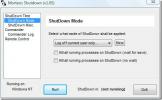Kuinka saada vakioasettelu näytön näppäimistöllä Windows 10: ssä
Windows 10: ssä on tablettitila, johon voit siirtyä, jos sinulla on kosketusnäyttö tai kannettava tietokone kaksi-yhdessä. Näytön näppäimistö on keskitetty ja paljon pienempi, leveältä puuttuu erillinen numeronäppäin, kuten ohjaus-, toiminto-, Windows- ja Alt-näppäimet. Näppäimistö voidaan jakaa keskiosaan kaikille, jotka pitävät näppäimistöä liian kapeana työskennellä. Jos haluat silti mieluummin saman asettelun, joka sinulla on fyysisellä näppäimistöllä, voit ottaa sen käyttöön seuraavasti.
Avaa Asetukset-sovellus ja siirry asetusryhmään. Vieritä Kirjoittaminen-välilehdessä kosketusnäppäimistön osioon ja ota käyttöön Lisää tavallinen näppäimistöasettelu kosketusnäppäimistönä vaihtoehtona.

Tuo seuraavaksi esiin näytön näppäimistö ja napauta näppäimistöpainiketta oletusasettelun oikeassa alakulmassa. Valitse jaetun näppäimistön painikkeen vasemmassa reunassa oleva painike.

Saat seuraavan näppäimistön, jossa on Escape, Tab, Caps lock, oikea ja vasen Shift, oikea ja vasen ohjaus, oikea ja vasen Alt, neljä nuolinäppäintä ja Windows-näppäin. Tässä versiossa ei ole myöskään erillistä numeropainiketta, mutta yläosassa on omistettu numeronäppäimiä, mikä ei ole huono vaihto.

Tämä näppäimistö on paljon leveämpi ja työskentelet todennäköisesti mukavammin sen kanssa. Koti-, Sivun ylös-, Sivun ylös-, Loppu-, Lisää ja Prnt-painikkeet puuttuvat edelleen, vaikka mikä tarkoittaa et voi käyttää Windows + Tulosta näyttö -sovellusta kuvakaappauksien tekemiseen, mutta muuten se on helppo työskennellä kanssa.
Haku
Uusimmat Viestit
Automaattinen sulkeutuva Windows tiettyyn päivämäärään tai aikaan
Toimittajan huomautukset:Automaattinen sammutus on yksi tärkeä omin...
Ilmainen kuvankäsittelyohjelma Hornil StylePix
Kuvankäsittelyohjelmat ovat tusina senttiä, ja vaikka erilaisia k...
Ilmainen musiikkisoitin Jaangle
Tapaamalla monia mediasoittimia, Jaangle antaa aivan erilaisen vaik...